Pišemo preko črte v programu Microsoft Word
MS Word je približno enako osredotočen na profesionalno in osebno uporabo. Hkrati se predstavniki obeh uporabniških skupin pogosto srečujejo z določenimi težavami pri delu tega programa. Ena od takih je, da je treba napisati na vrhu črte, ne da bi uporabili standardno podčrtano besedilo.
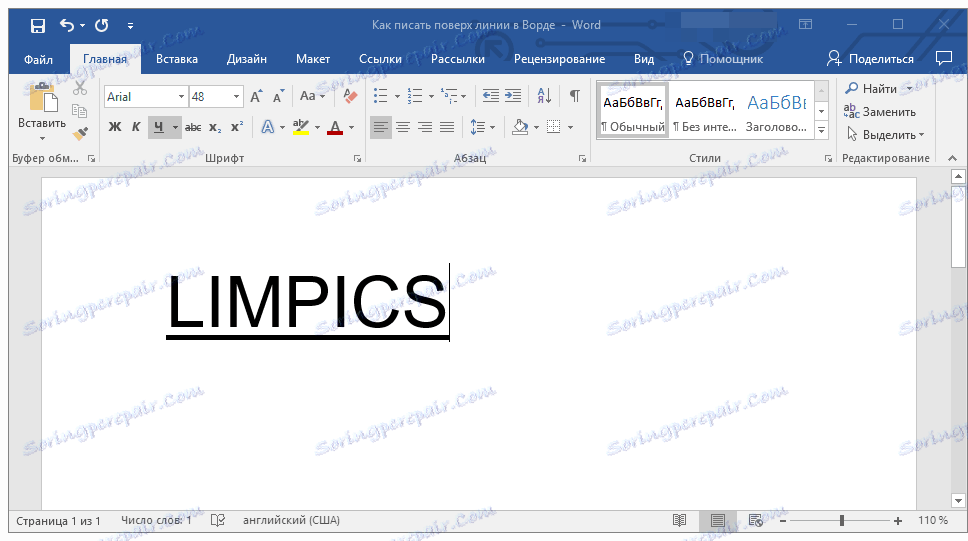
Lekcija: Kako narediti podčrtano besedilo v Wordu
Še posebej nujno je napisati besedilo nad vrstico za obrazce in druge predloge, ki so bili ustvarjeni ali že na voljo. To so lahko vrstice za podpis, datume, objave, priimke in mnoge druge podatke. V tem primeru večina oblik, ki so že ustvarjene s pripravljenimi vhodnimi linijami, niso vedno ustvarjene pravilno, zato je vrstica za besedilo mogoče neposredno premikati med njegovim polnjenjem. V tem članku bomo govorili o tem, kako pravilno napišete Word v vrstici.
Že smo že govorili o različnih načinih, na katere lahko v Word dodate vrstico ali vrstice. Priporočamo, da si preberete naš članek o tej temi, saj je zelo verjetno, da boste v njej našli rešitev vaše težave.
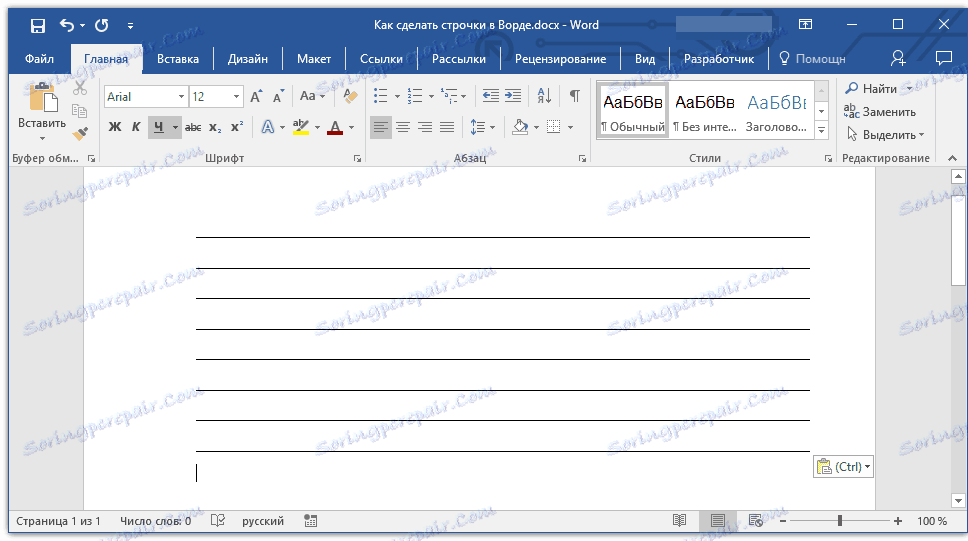
Lekcija: Kako narediti niz v Wordu
Opomba: Pomembno je razumeti, da je način ustvarjanja črte nad ali nad katerim lahko pišete odvisen od tega besedila, v kakšni obliki in za kakšen namen ga želite postaviti nad njo. V vsakem primeru bomo v tem članku preučili vse možne metode.
Vsebina
Dodajanje črte za podpis
Pogosto je, da je treba napisati v vrstico, ko morate dodati podpis ali niz v dokument za podpis. To temo smo že obravnavali podrobno, zato, če ste se soočili s samo takšno nalogo, se lahko seznanite z načinom reševanja, tako da sledite spodnji povezavi.
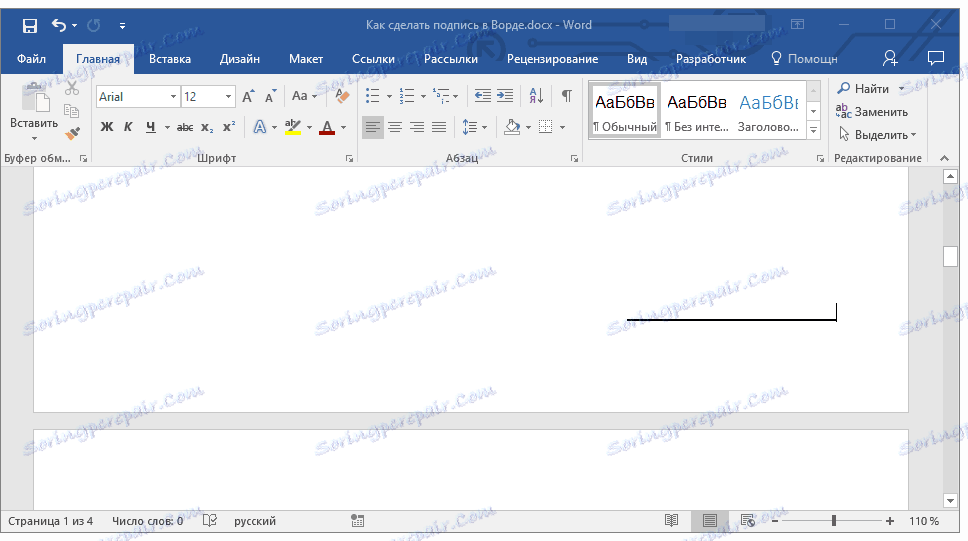
Lekcija: Kako vstaviti podpis v Word
Ustvarjanje linije za obrazce in druge poslovne dokumente
Potreba po pisanju na vrhu linije je najbolj pomembna za obrazce in druge dokumente te vrste. Obstajata vsaj dve metodi, s katerimi lahko dodate vodoravno črto in postavite zahtevano besedilo neposredno nad njo. O vsaki od teh metod v redu.
Uporaba vrstice za odstavek
Ta metoda je še posebej uporabna, če želite dodati napis preko polne črte.
1. Postavite kazalko na dokument, kamor želite dodati črto.
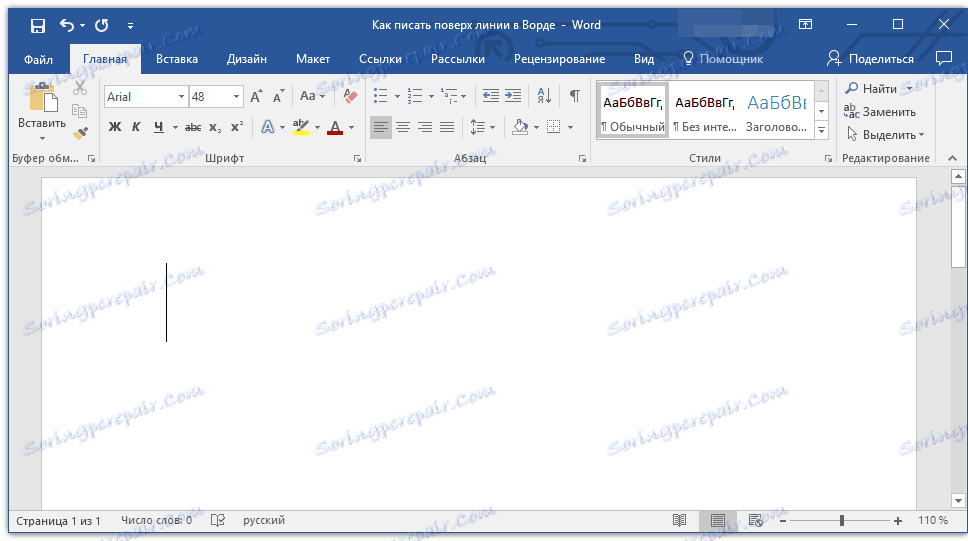
2. Na zavihku »Domov « v skupini »Odstavek« kliknite gumb »Borders« in v spustnem meniju izberite možnost »Borders and Fill« .
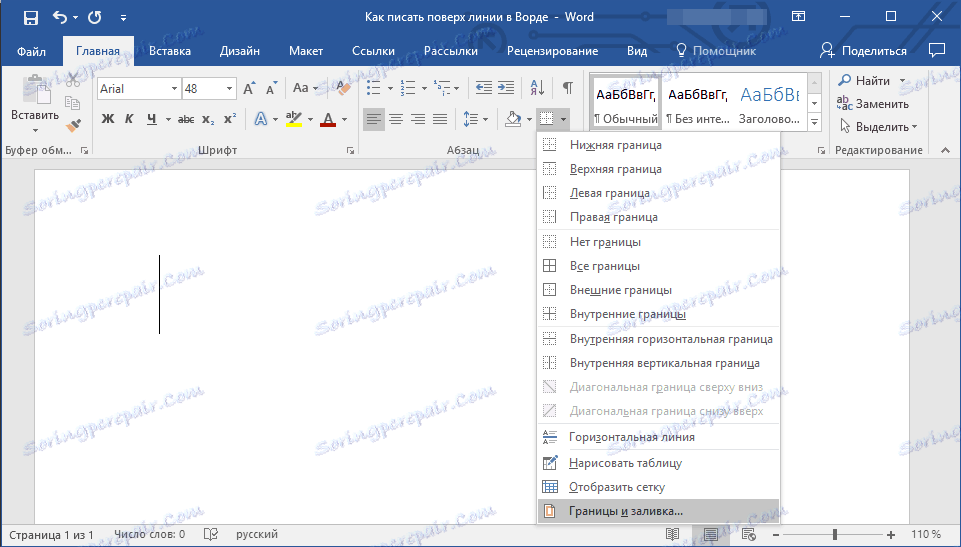
3. V oknu, ki se odpre, na zavihku »Border« v razdelku »Vrsta« izberite ustrezen slog.
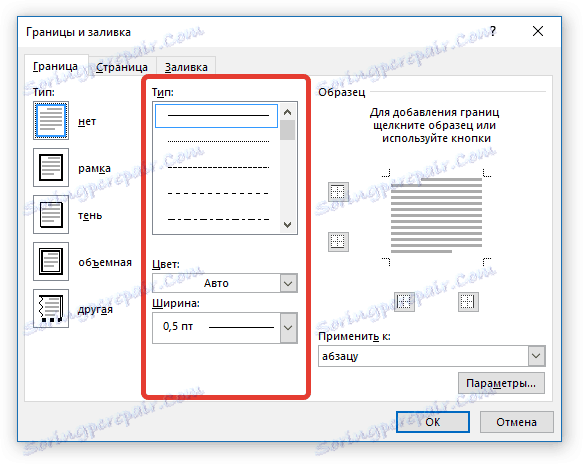
Opomba: v razdelku »Vrsta« lahko izberete tudi barvo in širino črte.
4. V razdelku »Vzorec« izberite predlogo z spodnjo povezavo.
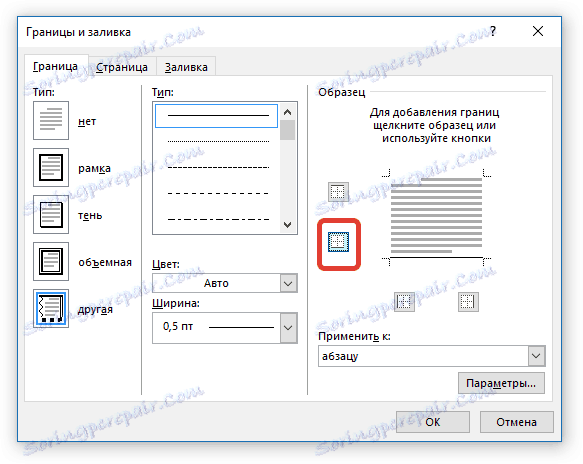
Opomba: Prepričajte se, da je možnost "To Paragraph" nastavljena v razdelku "Uporabi za" .
5. Kliknite »V redu« , na izbrano mesto bo dodana vodoravna črta, poleg katere lahko napišete poljubno besedilo.

Pomanjkljivost te metode je, da bo linija zasedla celotno črto, od leve proti desni rob. Če vam ta metoda ne ustreza, pojdimo na naslednjo.
Uporaba tabel z nevidnimi robovi
Veliko smo napisali o delu z mizami v MS Wordu, vključno s skritimi / prikazanimi mejami njihovih celic. Ta spretnost nam bo v pomoč pri ustvarjanju ustreznih vrstic za oblike katere koli velikosti in količine, poleg tega pa bo mogoče pisati.
Zato moramo ustvariti preprosto mizo z nevidnimi levo, desno in zgornjo mejo, vendar vidna spodnja. V tem primeru bodo spodnje meje vidne samo v tistih mestih (celicah), kjer želite dodati napis nad linijo. Na istem mestu, kjer se nahaja razlagalno besedilo, meje ne bodo prikazane.
Lekcija: Kako narediti tabelo v Wordu
Pomembno: Preden ustvarite tabelo, izračunajte, koliko vrstic in stolpcev naj vsebuje. Naš primer vam bo pomagal pri tem.
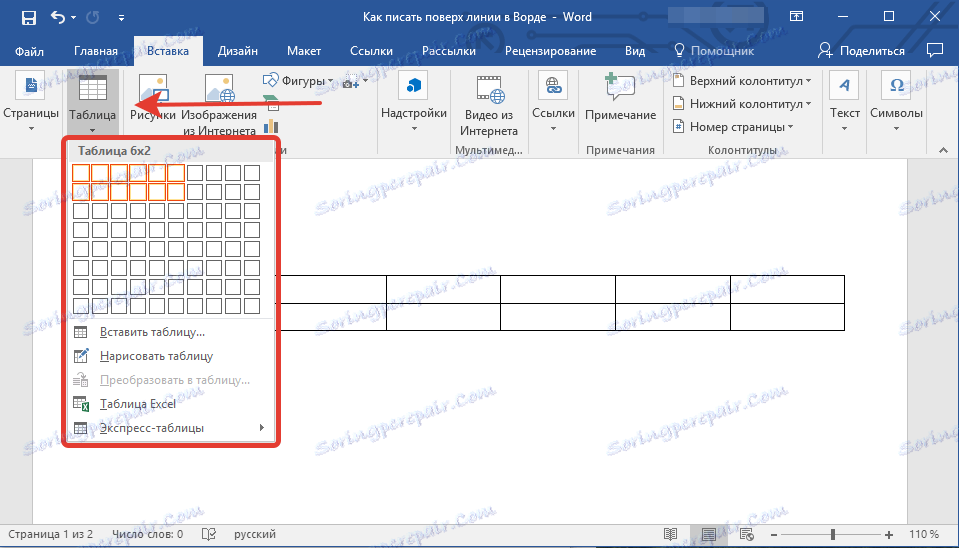
Vnesite pojasnjevalno besedilo v želene celice, enake tiste, v katerih želite pisati prek črte, v tej fazi lahko pustite prazno.
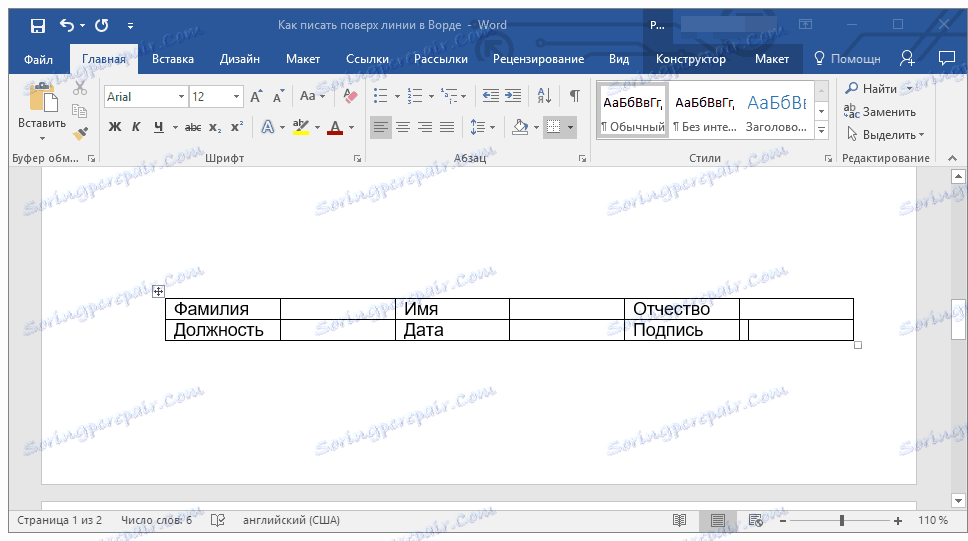
Nasvet: če se širina ali višina stolpcev ali vrstic v tabeli spremeni, ko piąete besedilo, sledite tem korakom:
- kliknite desno miškino tipko na znak plus, ki se nahaja v zgornjem levem kotu tabele;
- izberite "Poravnaj širino stolpca" ali "Poravnaj višine vrstic" , odvisno od tega, kaj potrebujete.
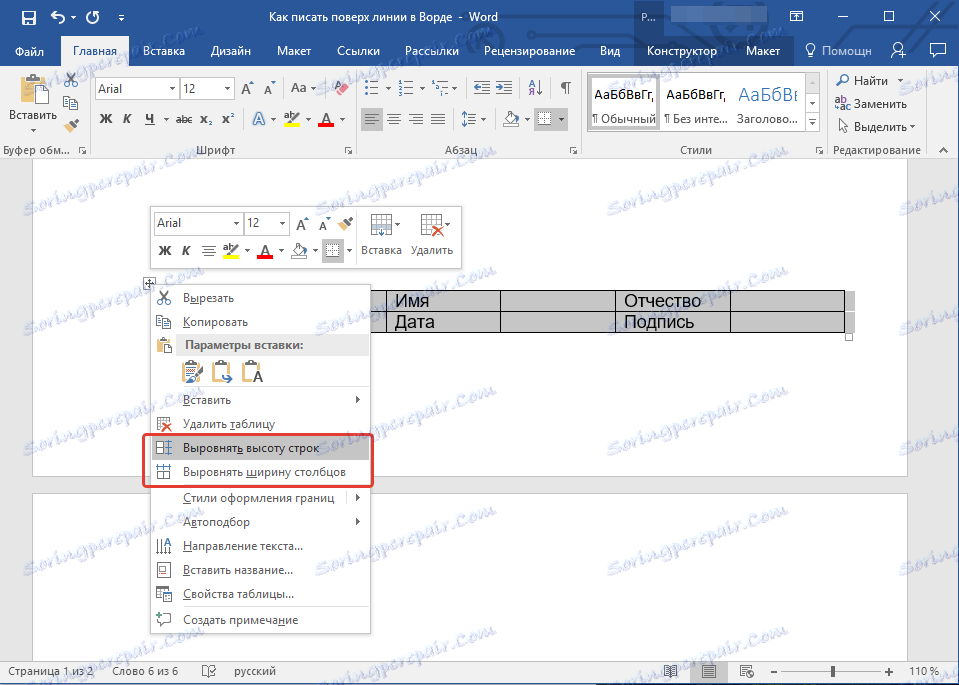
Zdaj morate hoditi po vsaki celici, ena za drugo, in skriti bodisi vse meje (pojasnjevalno besedilo) v njem ali zapustiti spodnjo mejo (kraj za besedilo "čez vrstico").
Lekcija: Kako skriti meje v tabeli v Wordu
Za vsako posamezno celico sledite tem korakom:
1. Izberite celico z miško, tako da kliknete njeno levo stran.
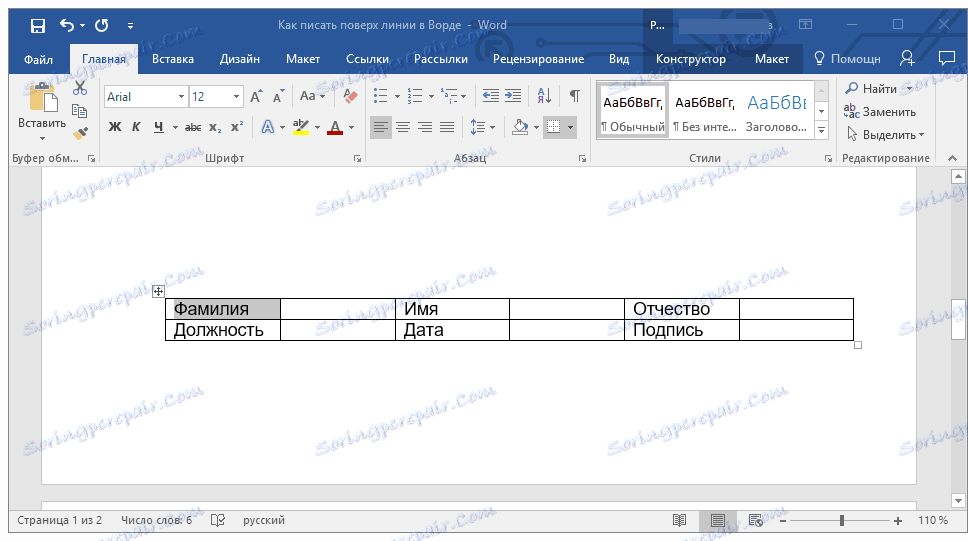
2. V orodni vrstici za hitri dostop kliknite gumb »Border«, ki se nahaja v skupini »Odstavek« .
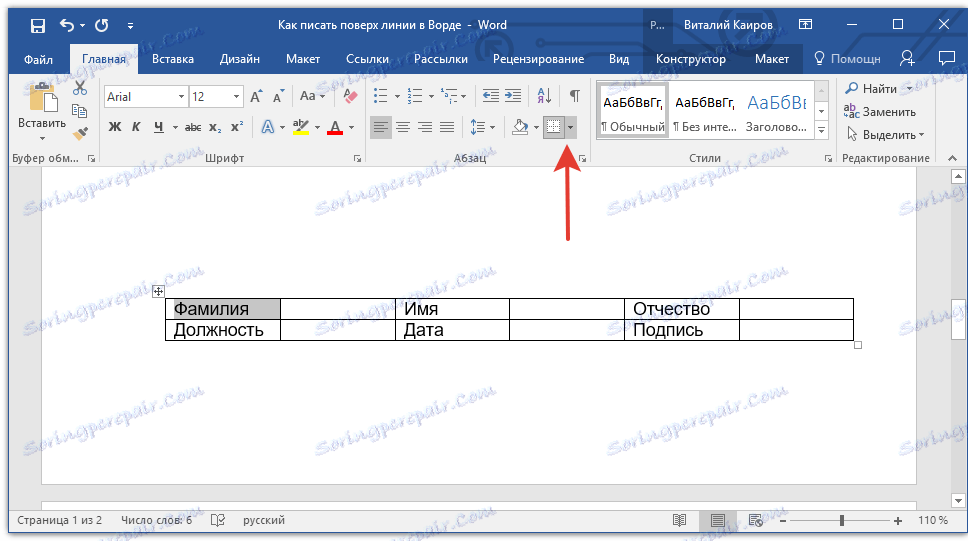
3. V spustnem meniju tega gumba izberite ustrezno možnost:
- ni meje;
- zgornja meja (pusti vidno spodaj).
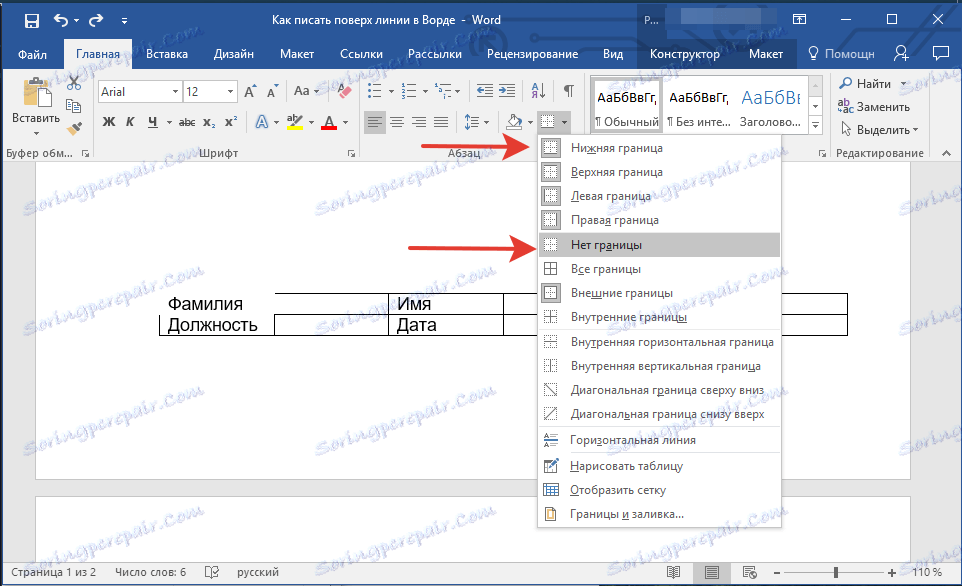
Opomba: v zadnjih dveh celicah tabele (skrajno desno) morate deaktivirati parameter »desna meja« .
4. Kot rezultat, ko hodite po vseh celicah, boste dobili čudovito obliko za prazno, ki jo lahko shranite kot predlogo. Ko jo osebno izpolnite, vam ali katera koli druga ustvarjena vrstica uporabnika ne bo premaknjena.
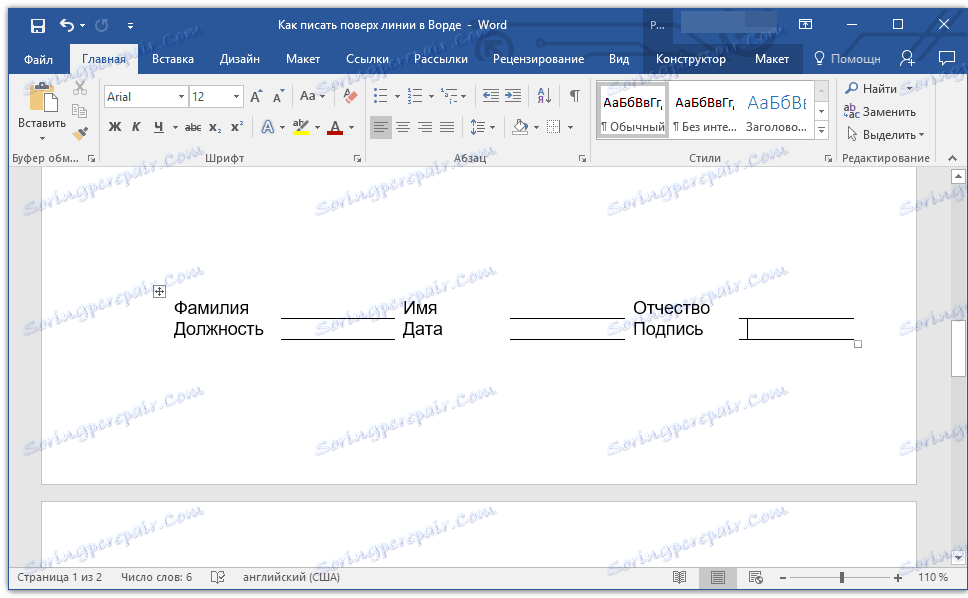
Lekcija: Kako narediti predlogo v Wordu
Če želite, da je obrazec bolje uporabiti z vrsticami, ki ste jih ustvarili vi, lahko vklopite prikaz omrežja:
- kliknite gumb »Border«;
- izberite možnost »Pokaži omrežje«.
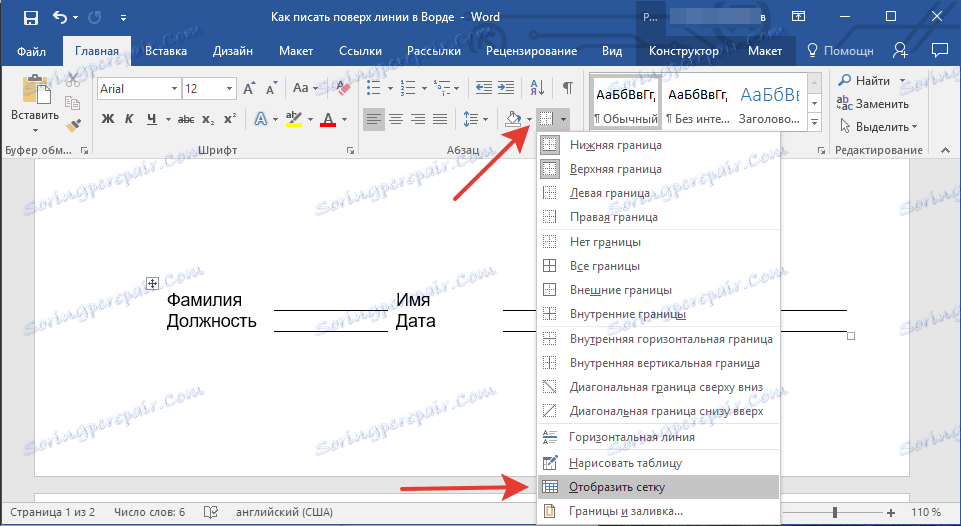
Opomba: ta mreža ni natisnjena za tiskanje.
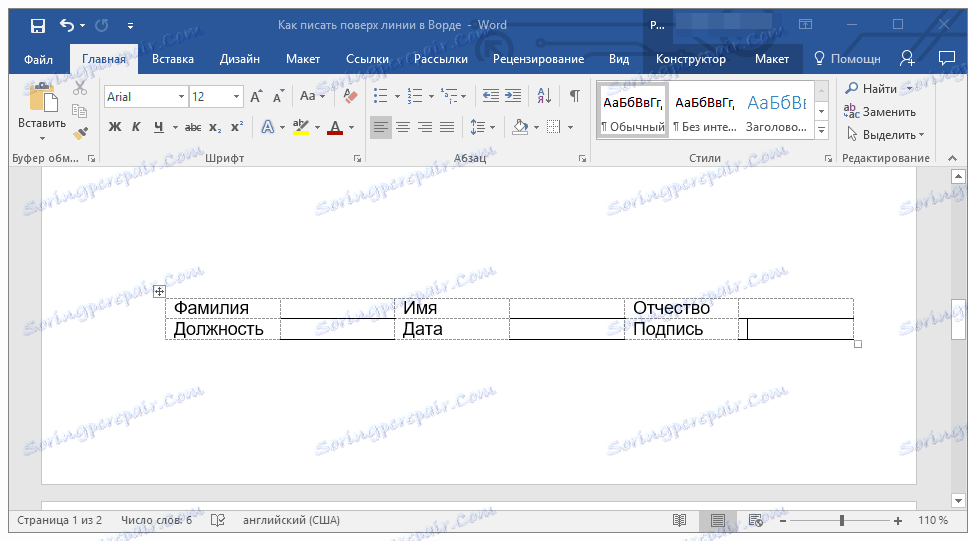
Risalne črte
Obstaja še en način, s katerim lahko v besedilni dokument dodate vodoravno črto in jo napišete. Če želite to narediti, uporabite orodja na kartici »Vstavi«, in sicer gumb »Številke«, v meniju katerega lahko izberete ustrezno vrstico. Več o tem, kako to storiti, si lahko preberete v našem članku.
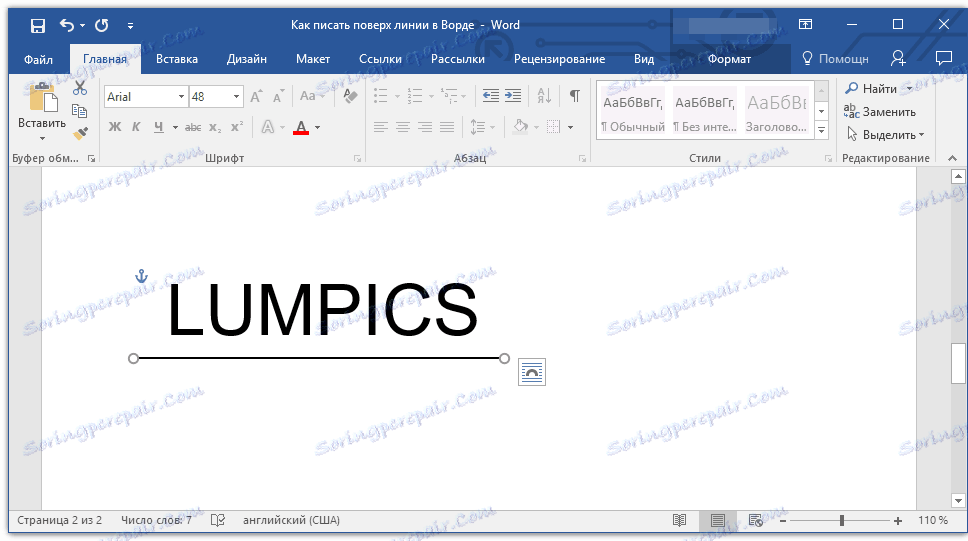
Lekcija: Kako pripraviti črto v Wordu
- Nasvet: Če želite vodoravno vodoravno črto držati, držite pritisnjeno tipko "SHIFT" .
Prednost te metode je, da z njeno pomočjo lahko potegnete črto nad obstoječim besedilom na poljubni poljubni lokaciji v dokumentu, pri čemer določite poljubno velikost in izgled. Pomanjkljivost vlečene črte je, da ga ni vedno mogoče uskladiti v dokument.
Izbrišite črto
Če iz nekega razloga morate izbrisati vrstico v dokumentu, vam bo naše navodilo pomagalo.
Lekcija: Kako izbrisati vrstico v Wordu
To se lahko varno naredi, saj v tem članku smo upoštevali vse metode, s katerimi lahko v MS Wordu napišete črto ali ustvarite območje za polnjenje dokumenta z vodoravno črto, poleg katere bo dodano besedilo, vendar v prihodnosti.